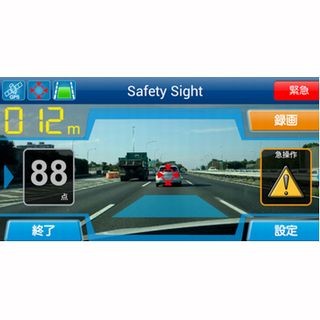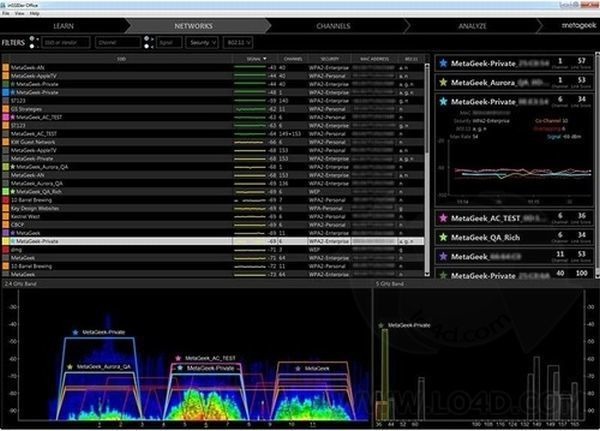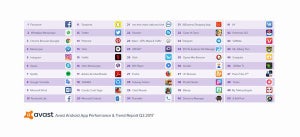Androidスマートフォンを使っている時に、大事な写真やメールをうっかり削除してしまい、ガッカリした経験を持つ人は少なくないだろう。Windowsであれば、「ごみ箱」があるので、誤ってデータを削除したとしても「ごみ箱」から完全に削除していなければ、取り戻すことができる。しかし、Androidスマートフォンにはごみ箱がない。
そこで、Androidスマートフォンで削除してしまったデータを復元する方法を紹介しよう。
1つ目の方法は、「Googleフォト」アプリを利用する方法だ。この方法を利用するには、写真や動画を同アプリにバックアップするという設定を行っておく必要がある。この設定をしておけば、スマートフォンで撮影した写真や動画は自動でバックアップされるようになる。
Androidスマートフォンでバックアップを利用するには、「Google フォト アプリ」のメニューから[設定]-[バックアップと同期]を選択して、有効にすればよい。これにより、変更を加えると、同期しているすべての端末に変更内容が反映される。
さて、[バックアップと同期]が有効になっている場合、「Google フォト アプリ」でゴミ箱のアイコンをタップし、復元したい写真や動画を長押しし、[復元]を選択する。これにより、スマートフォン、アプリの [フォト]、削除前に含まれていたアルバムにデータが復元される。
なお、Googleフォトのゴミ箱に保存できる期間は60日間となっており、それより前にゴミ箱に移動した写真は復元することができない。
もう1つの方法は、データを復元できるアプリケーションを使う方法だ。さまざまなアプリケーションが出回っているが、ここでは、Google Playストアから入手できる「EaseUS MobiSaver for Android」を紹介しよう。
同アプリケーションはWindows版とスマホアプリが用意されている。Windows版は無料版も用意されているが、有償版と比べると制限がある。スマホアプリでは、スキャニングを行うと、復元可能なデータが表示されるので、そこから必要なファイルを選択すればよい。復元可能な画像のファイル形式はJPG/JPEG、PNG、GIF、BMP、TIF/TIFF、動画のファイル形式はMP4、3GP、AVI、MOV。
MobiSaverは画像やビデオのほか、連絡先、通話履歴のデータも復元できるようだ。
さて、データをうっかり削除してしまった時に大きな助けとなるのがバックアップだ。Androidスマートフォンであれば、Googleが提供している機能やサービスを駆使して、データが自動的にバックアップされる仕組みを作ることができる。
まず、Androidには標準でバックアップを行う機能が用意されている。「設定」-「バックアップとリセット」-「データのバックアップ」をONにすると、データのバックアップが自動で行われるようになる。
この機能では、Googleのアカウントにひもづいているデータがバックアップされる。Googleのヘルプによると、Google カレンダーの予定と設定、Wi-Fi ネットワークとパスワード、Gmailの設定、アプリなどのバックアップが行われるようだ。
この機能でバックアップしたデータはGoogleドライブのバックアップに保存される。もし、バックアップデータを削除したい時はここから行える。
写真や動画については、前述したように「Google フォト」に自動でバックアップが行われるように設定することが可能だ。